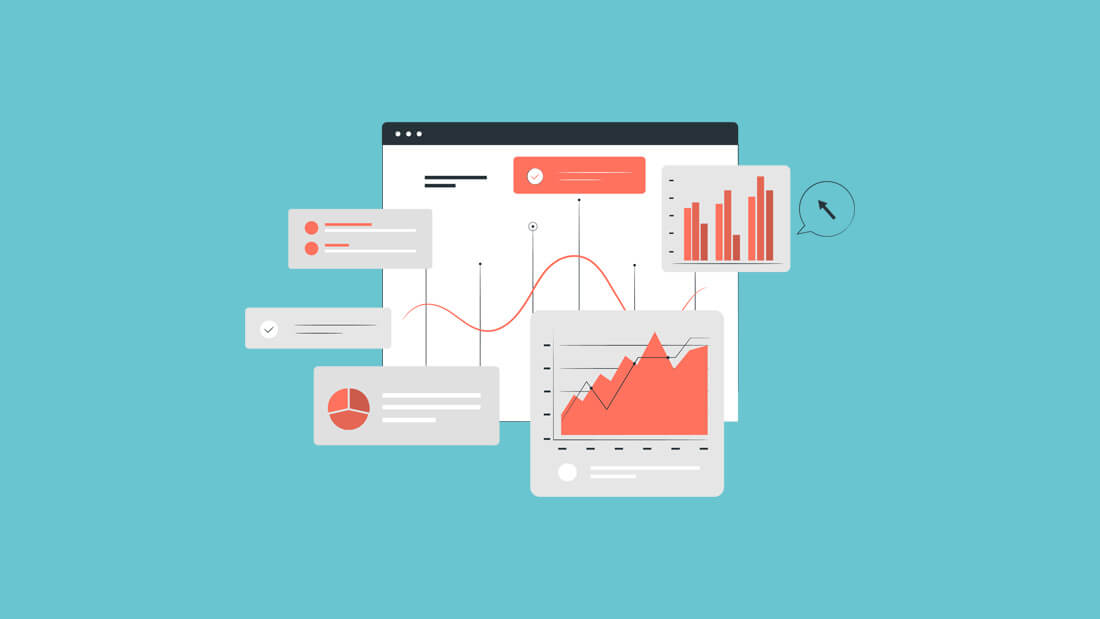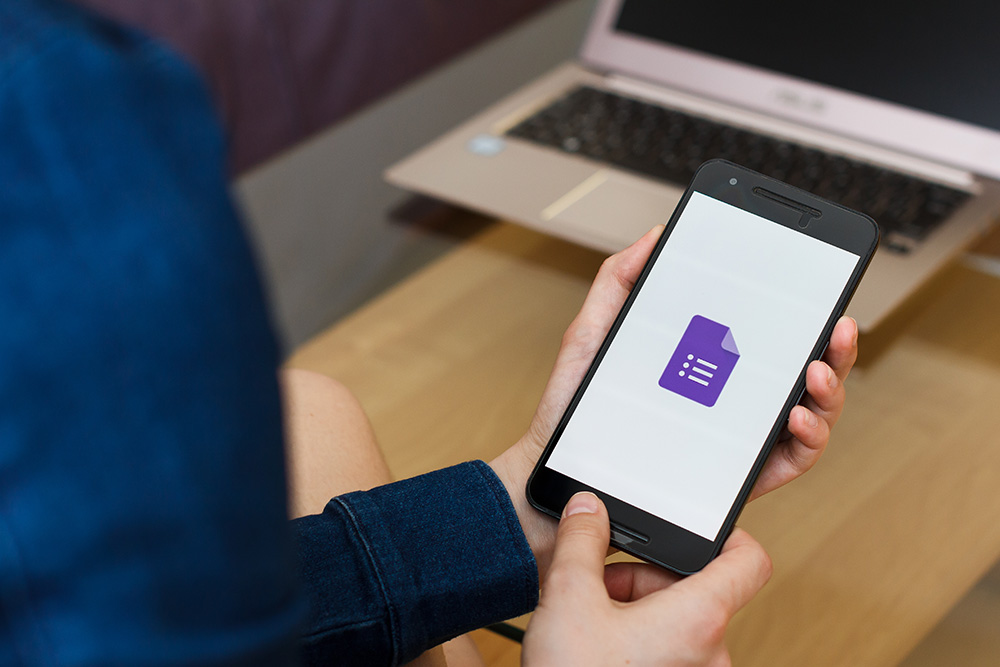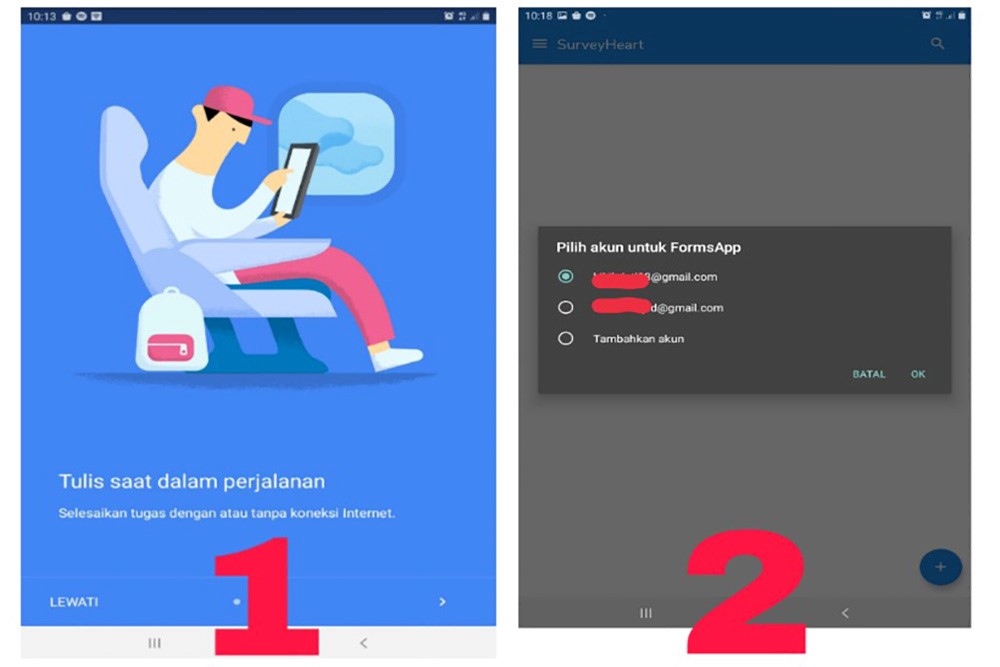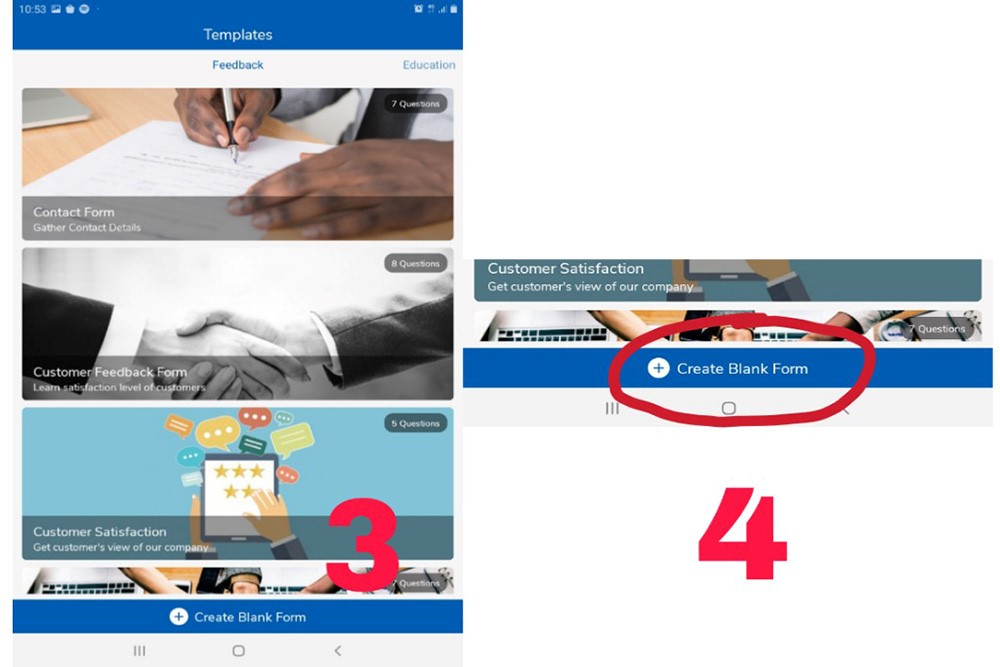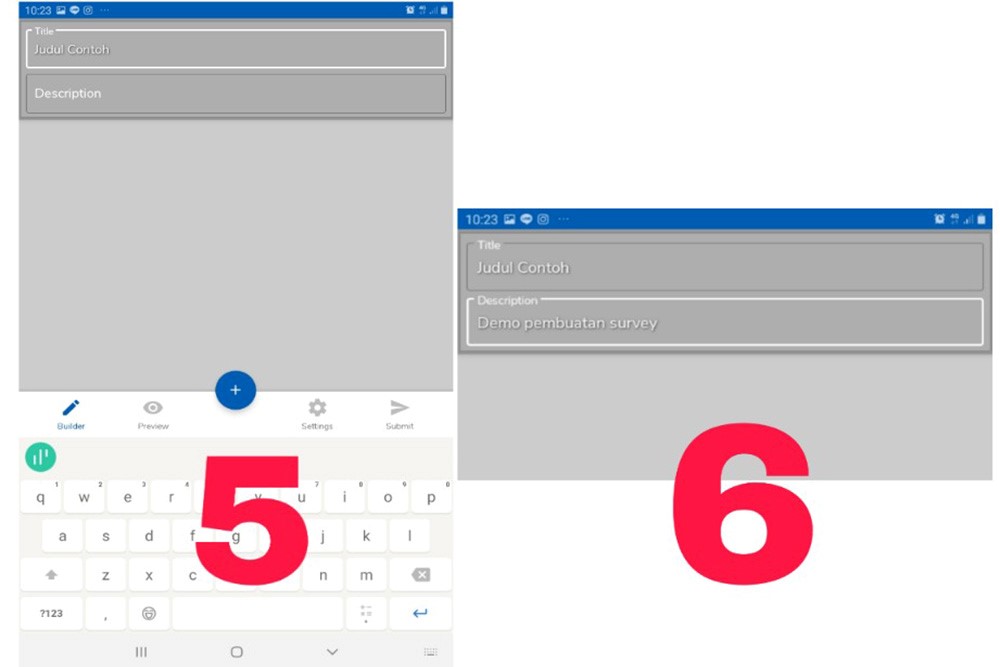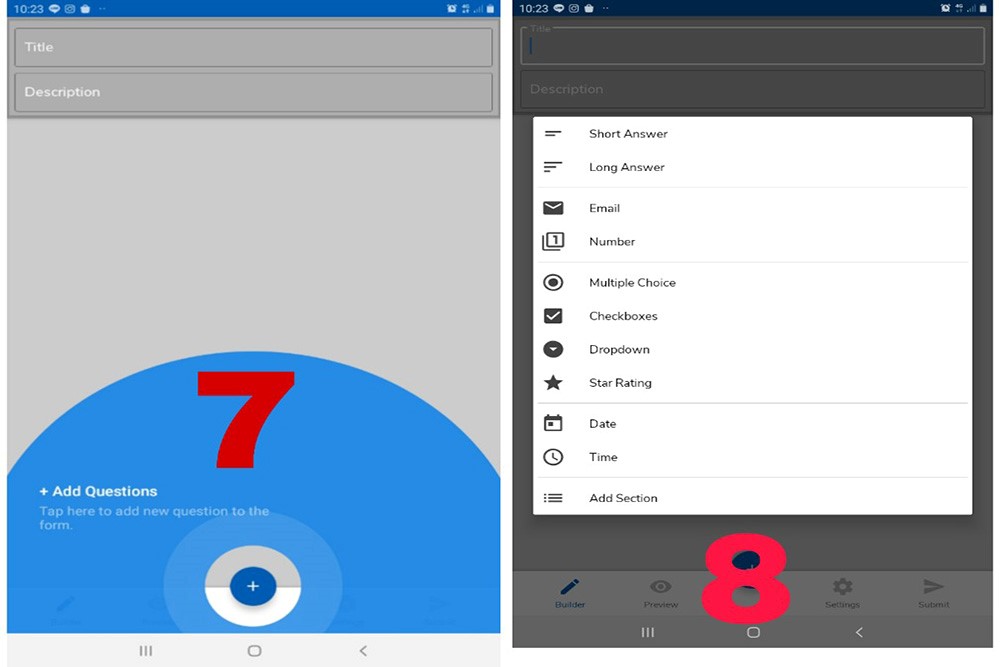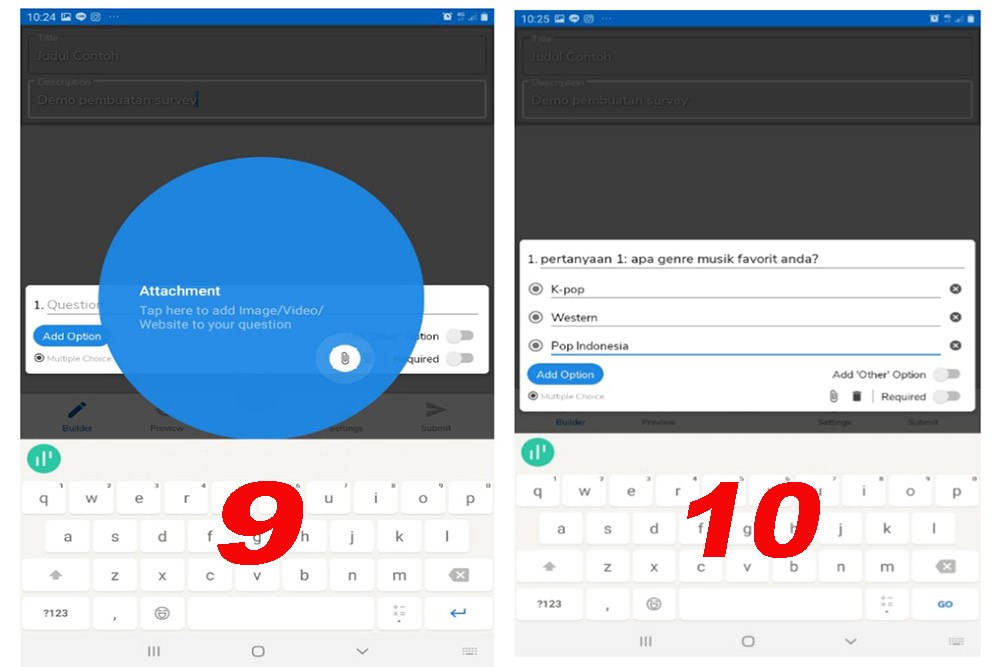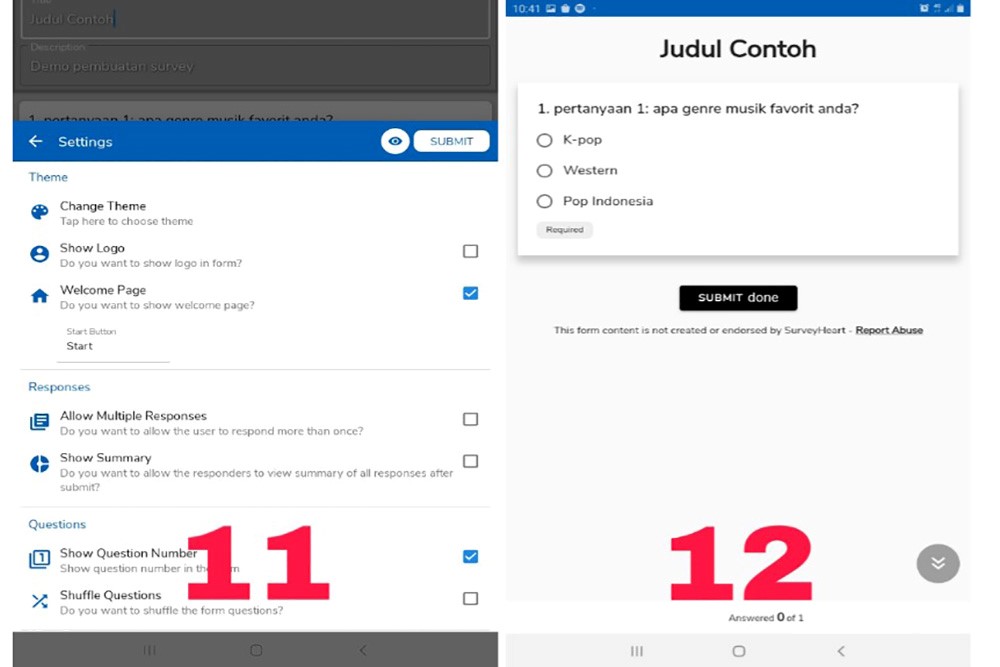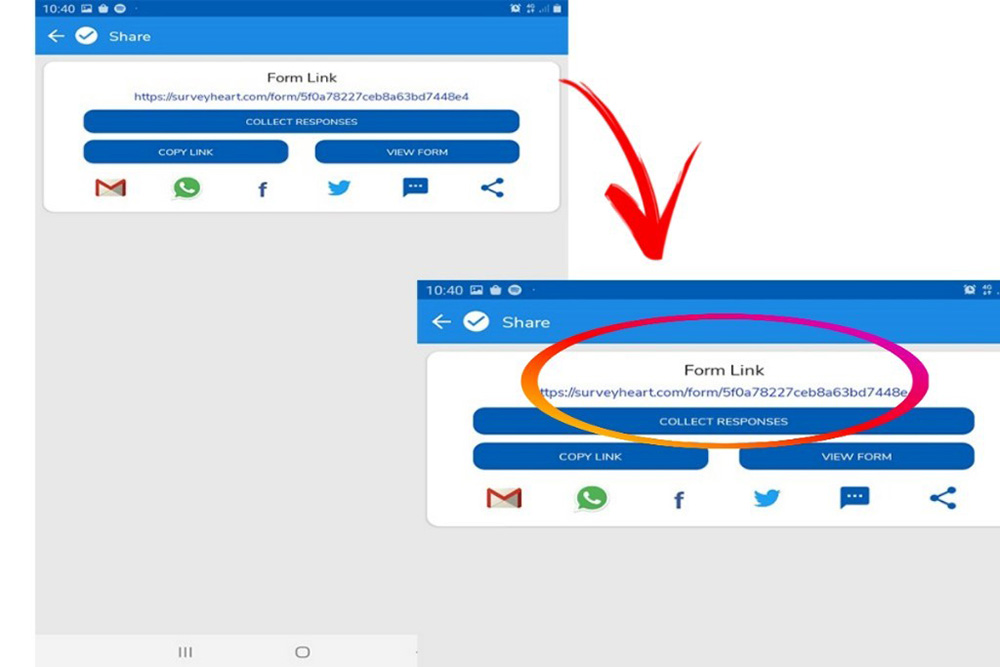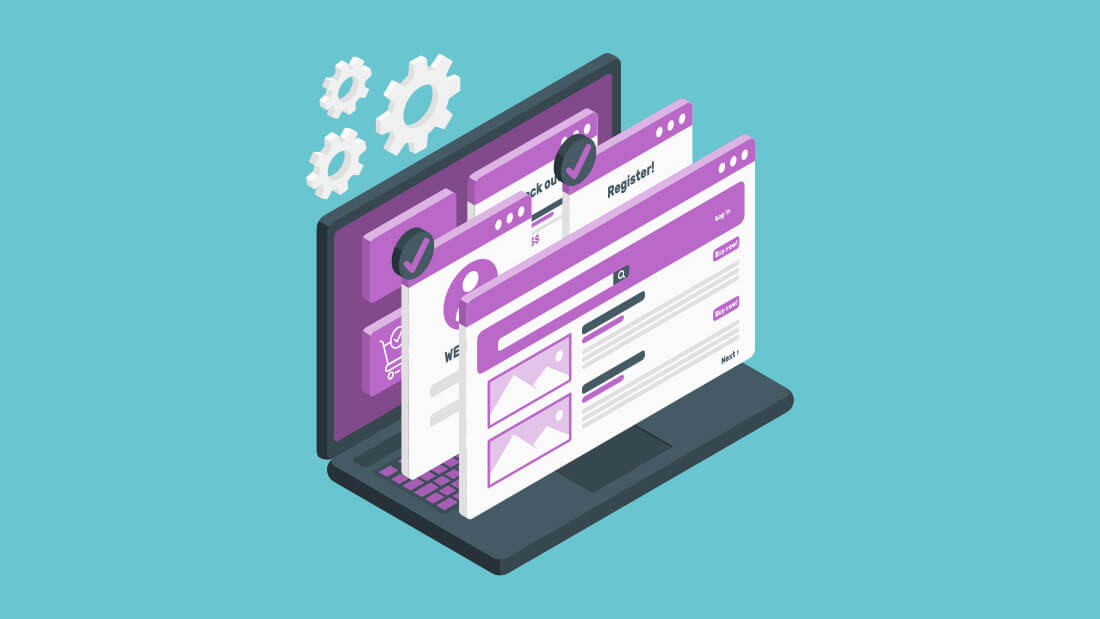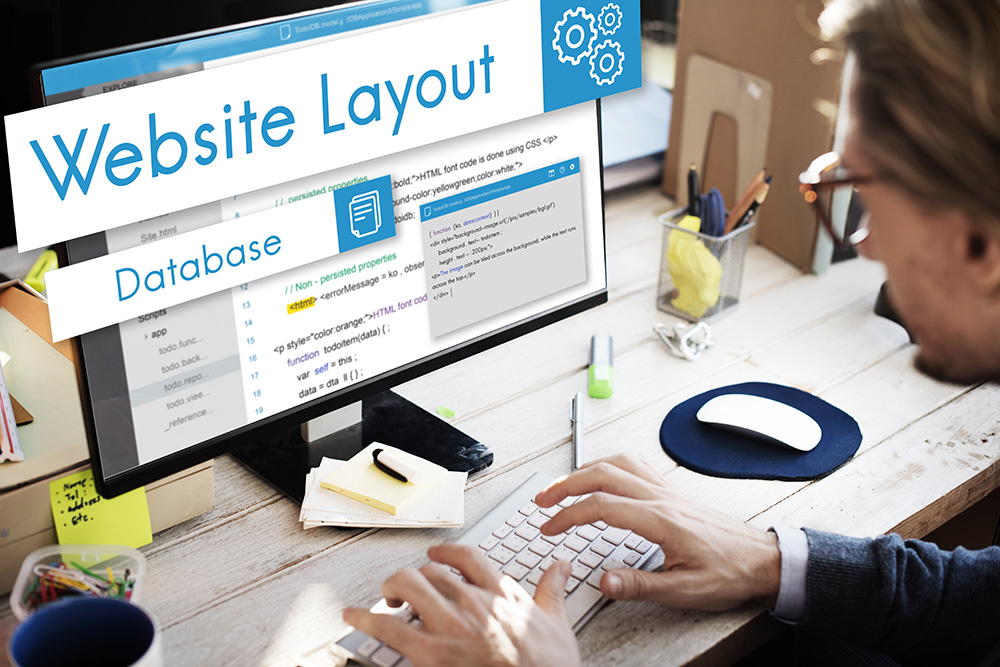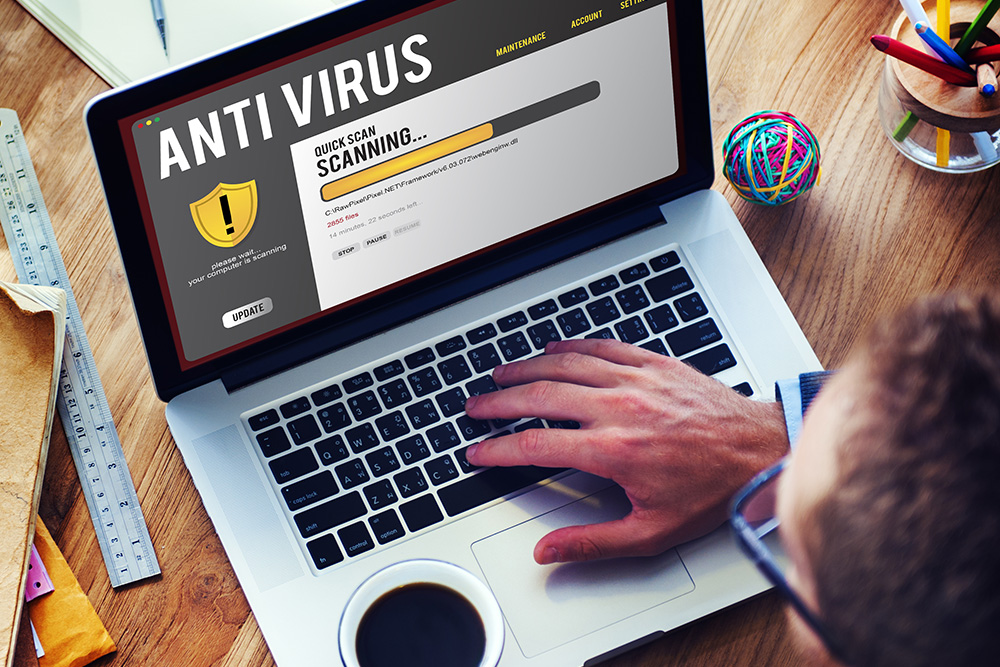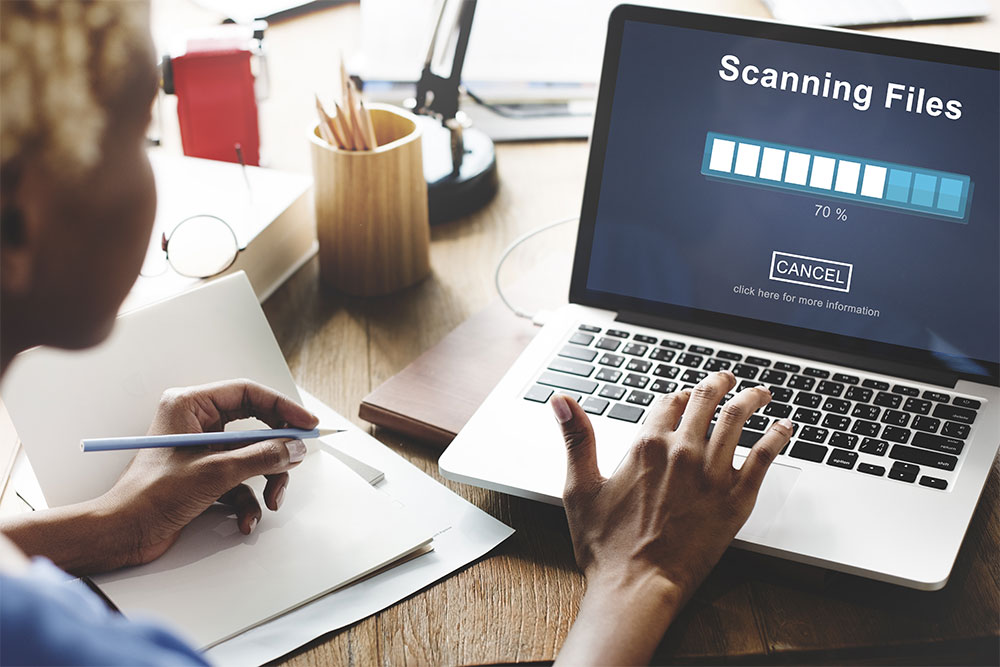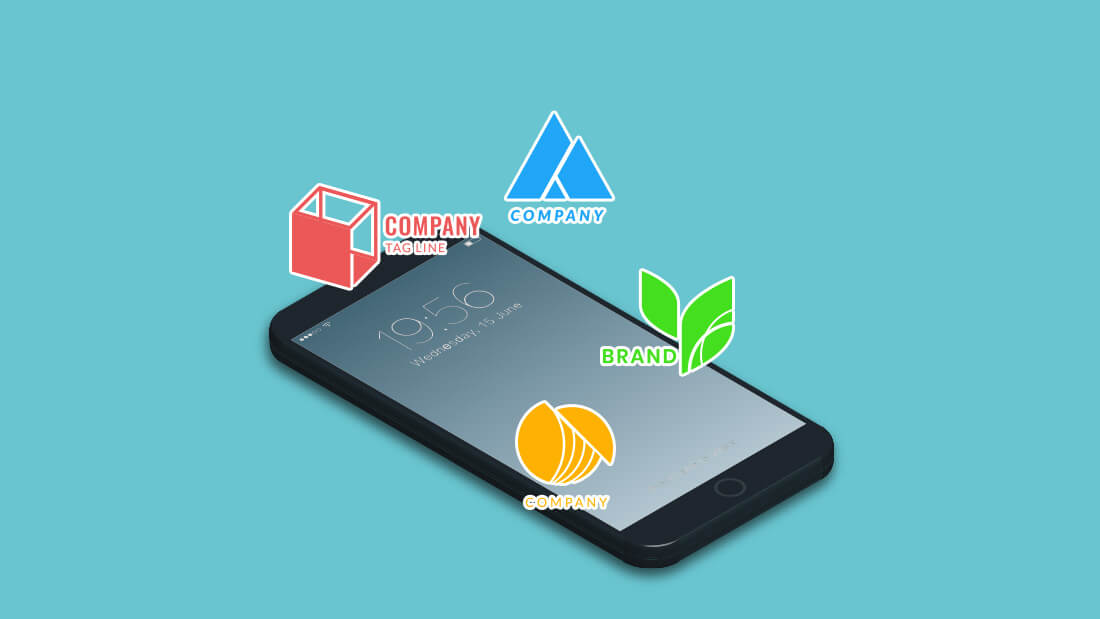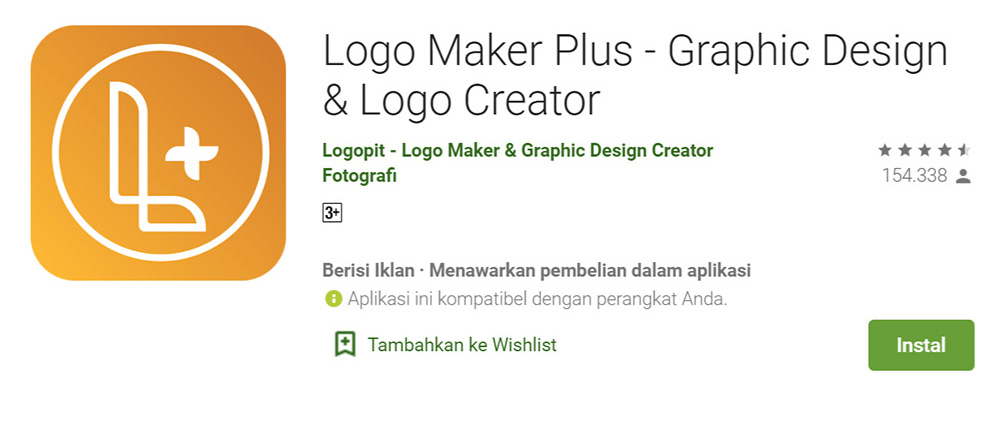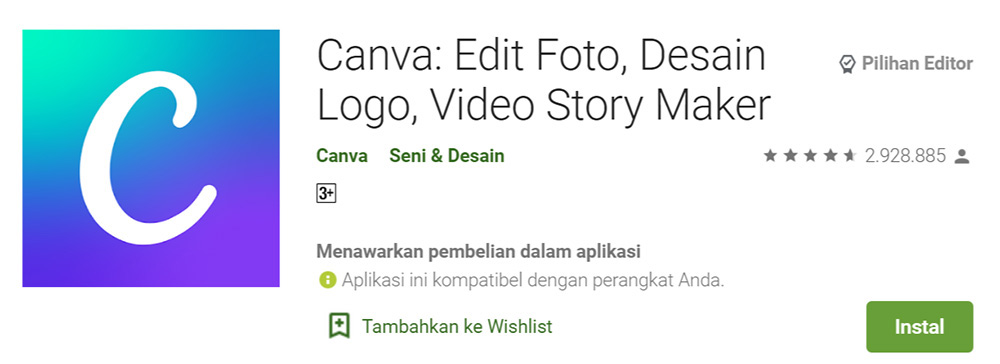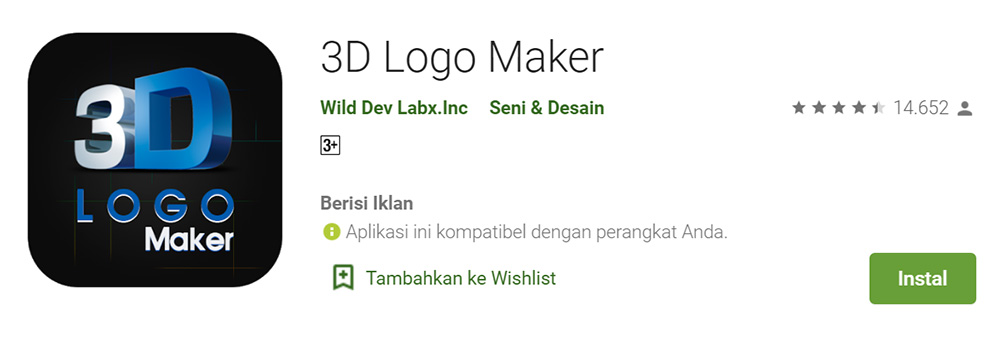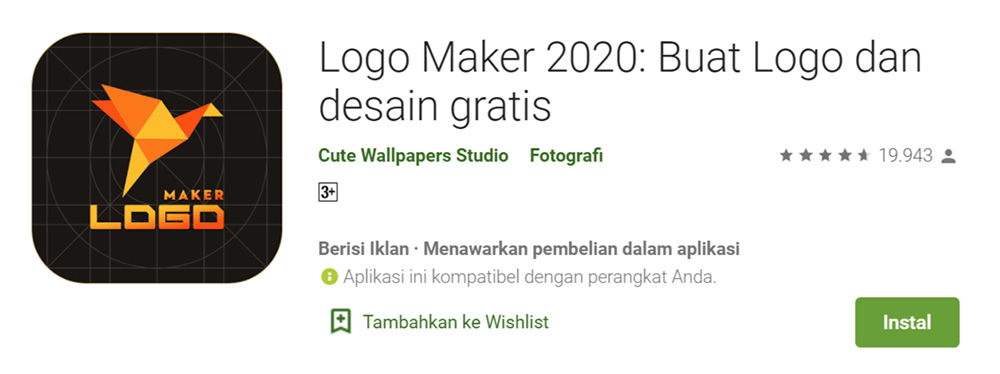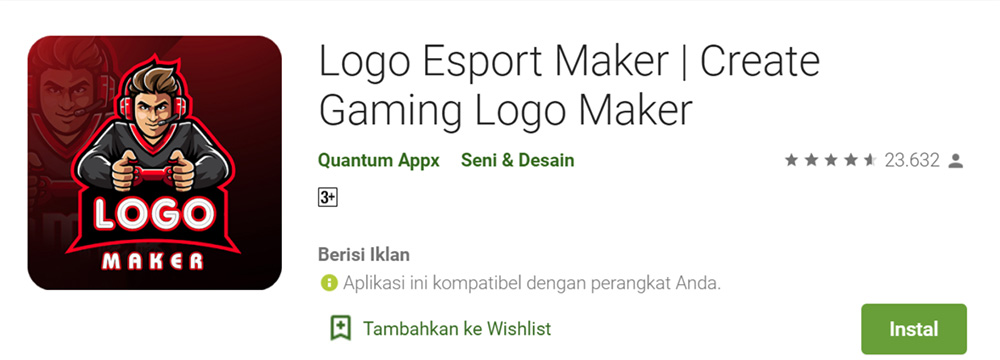Dalam bekerja disuatu perusahaan ataupun organisasi, tentunya Anda tidak hanya membutuhkan pengetahuan dan kemampuan yang mumpuni, tetapi juga harus mampu bekerja sama dengan sesama rekan kerja sekaligus membangun relasi yang tepat.
Tentunya untuk hal tersebut, bekerja bersama rekan Anda sekaligus membangun relasi yang tepat, Anda membutuhkan keahlian berkomunikasi yang tepat pula. Dan demi hal ini, tidak ada salahnya jika Anda memanfaatkan proses team building.
Disetiap perusahaan pasti membutuhkan proses team building, demi terciptanya suatu keselarasan sekaligus keharmonisan dalam mencapai tujuan utama perusahaan. Jadi, perusahaan tidak hanya bertujuan untuk mendatangkan keuntungan sekaligus mensejahterakan karyawan yang ada dibawahnya, melainkan juga menciptakan keharmonisan dan keselarasan, demi terciptanya tujuan perusahaan. Apapun jenis tujuan tersebut!
Lalu, apakah arti dari team building yang sangat penting tersebut bagi perusahaan? Berikut akan dibahas contoh kegiatannya sekaligus manfaatnya terhadap perusahaan yang menerapkannya.
Daftar Isi
Contoh Kegiatan Team Building

Hal penting yang harus dibangun dalam kegiatan team adalah kegiatan ini harus bersifat menyenangkan, bahkan mampu membuat para karyawan merasa mereka tidak sedang berada dikantor, melainkan sudah seperti bermain saja.
Berikut ini contoh aktivitas atau permainan yang dapat Anda lakukan untuk membangun keharmonisan diantara pekerja Anda.
Pelayanan Masyarakat (Corporate Social Responsibility)
Aktivitas team building dapat dibangun dengan mengandalkan corporate social responsibility atau CSR. Ini adalah cara yang tepat bagi karyawan yang memiliki passion sekaligus keinginan untuk membantu sekaligus memberikan manfaat kepada orang lain.
Melalui perbuatan baik, karyawan lain dapat melihat sisi baik dari seseorang, yang sekaligus dapat membangun empati ditempat kerja. Tentunya hal ini sangat baik untuk menjalin hubungan sekaligus mengembangkan kerja tim ditempat kerja pula.
Two Truths and a Lie!
Aktivitas yang satu ini adalah jenis aktivitas yang tergolong sederhana, sebab Anda hanya membutuhkan secarik kertas dan alat tulis saja. Atur sebuah kelompok, kemudian tiap anggota diharuskan menulis disecarik kertas dua fakta benar mengenai dirinya sekaligus satu fakta salah mengenai dirinya.
Anda diharuskan untuk berbicara kepada setiap anggota tim, demi membuat mereka percaya dengan tiga fakta tersebut. Setiap anggota diharuskan menebak fakta tersebut, apakah benar atau salah.
Setelah selesai, buat lingkaran dan sampaikan tebakan Anda kepada setiap anggota mengenai fakta tersebut. Setelah itu, catat skor dan tentukan pemenangnya. Dengan begini, Anda dan karyawan yang lain dapat mengenal lebih dekat satu sama lain.
The Mine Field!
Sediakan tempat yang luas dan ciptakan suatu kelompok, dimana satu kelompok terdiri dari dua orang. Buat rute, mulai dari awal sampai akhir, dan taruh benda secara acak, seperti botol, bola, ember, cone dan barang lainnya.
Cara bermainnya adalah, satu orang anggota berjalan dengan mata tertutup dan seseorang lainnya diharuskan menggiring anggota tersebut agar rekannya tersebut tidak menginjak barang tersebut, sampai kegaris finish. Melalui hal ini, Anda dapat melatih komunikasi sekaligus menumbuhkan kepercayaan kepada para pekerja lain.
Olahraga Beregu

Perusahaan dapat mendorong aktivitas olahraga beregu, seperti basket, sepak bola, hingga voli. Anggotanya dapat berasal dari divisi yang sama sekaligus berbeda.
Menjelang kegiatan kompetisi, perusahaan dapat mensponsori kegiatan tersebut. Misalnya, menyediakan transportasi sekaligus konsumsi. Untuk mendorong partisipasi karyawan, perusahaan dapat memberikan penghargaan atau hadiah, seperti cuti setengah hari kepada anggota divisi yang terlibat, ataupun hadiah lainnya seperti sembako.
Zombie Escape!
Buatlah sebuah tim dengan ruangan yang terkunci, dan pilih satu anggota yang akan memerankan posisi sebagai seorang ‘zombie’, yang akan diikat dengan tali disudut ruangan tersebut. Setiap sekitar lima menit, longgarkan ikatan tali sepanjang beberapa senti meter.
Seiring berjalannya waktu, tali yang dilonggarkan akan membuat ‘zombie’ mampu menggapai anggota yang lain. Agar dapat terbebas dari ruangan yang terkunci, anggota tim lain harus menyelesaikan serangkaian teka-teki untuk memperoleh petunjuk, yang dapat membantu mereka menemukan kunci pintu ruangan tersebut. Tentunya sebelum si ‘zombie’ menangkap mereka.
Selain itu, masih terdapat aktivitas lain yang dapat Anda manfaatkan, seperti gues a thing, dimana Anda harus memeragakan kegunaan suatu benda tanpa bicara sementara anggota lainnya mencoba menebak manfaatnya.
Atau move the rubber, yang tentunya tidak kalah serunya dengan aktivitas yang lainnya. Demikian informasi mengenai aktivitas team building yang dapat Anda lakukan.
Tentunya aktivitas tersebut adalah jenis aktivitas yang tidak hanya menyenangkan, tetapi juga bermanfaat. Berikut ini akan dibahas manfaat dari aktivitas team building.
Manfaat Aktivitas Team Building

Aktivitas team building adalah jenis aktivitas yang tidak hanya menyenangkan, tetapi juga bermanfaat. Berikut ini akan dibahas manfaatnya.
Komunikasi Sekaligus Kolaborasi yang Baik
Melalui permainan atau aktivitas yang lain, peserta tim team building dapat saling bahu membahu menyelesaikan kegiatan tersebut. Manfaat diantaranya, komunikasi antar karyawan menjadi lebih nyaman satu sama lain, dan hal ini akan meningkatkan kualitas komunikasi.
Selain itu, dapat menciptakan komunikasi secara langsung, terutama bagi karyawan antar divisi yang tidak memiliki kedekatan secara emosional sekaligus profesional, atau terjadinya jarak antar ruang kerja. Sebagai contoh, aktivitas komunikasi yang biasanya dilakukan melalui email, dengan adanya kegiatan ini, aktivitas komunikasi mau tidak mau dilakukan secara verbal.
Menumbuhkan Trust (Kepercayaan)
Komunikasi yang baik, akan membuat hubungan dengan rekan kerja atau kolega Anda lebih dekat sekaligus personal. Dan hal ini akan menciptakan rasa nyaman ketika bekerja.
Pekerja dapat mempercayai koleganya ketika dibebani dengan suatu tanggung jawab tertentu. Hal ini juga tentu bermanfaat saat seseorang dihadapkan pada situasi dimana ia berada dalam suatu tim baru yang dibentuk untuk sebuah proyek.
Dimana pada umumnya para anggota tim belum dapat beradaptasi dengan ritme kerja, cara penyelesaian masalah, hingga suasana diskusi.
Menghilangkan Stress dalam Bekerja
Rutinitas sekaligus beban kerja yang intens, dikarenakan jadwal kerja yang padat, dapat menimbulkan dampak buruk kepada pekerja. Aktivitas team building dapat membuat para pekerja mengambil napas sejenak, bersenang-senang, dan melupakan pekerjaan kantor sebentar.
Hal ini akan menciptakan suasana kerja yang bahagia, ketika masuk kembali ketempat kerja. Energi positif yang diciptakan, akan memicu pekerja untuk dapat berkontribusi secara maksimal.
Menemukan Adanya Potensi Leadership
Aktivitas team building adalah jenis aktivitas yang dapat membuat seorang atasan menemukan potensi pemimpin dalam diri seorang karyawan. Mulai dari cara seorang karyawan menyelesaikan masalah, mengarahkan koleganya untuk menyelesaikan suatu masalah, hingga mengambil keputusan bijak dan berinteraksi dengan baik dengan seluruh anggota tim.
Oleh karena itu, penting bagi perancang aktivitas team building, untuk dapat menciptakan jenis permainan atau kegiatan yang dapat memungkinkan seorang pekerja menjadi seorang pemimpin.
Memicu Kreativitas
Proses saling bertukar pikiran, akan menghasilkan ide kreatif yang tidak pernah Anda pikirkan sebelumnya. Pegawai akan lebih nyaman pula mengungkapkan imajinasinya jika mereka bekerja sama dengan rekan kerja yang baik.
Menumbuhkan Motivasi
Dalam iklim sekaligus suasana kantor, motivasi tentunya sangat diperlukan dalam tugas yang dikerjakan, demi tercapainya hasil yang memuaskan tepat pada waktunya.
Motivasi dari dalam diri Anda tentunya sangat dibutuhkan, dalam setiap tindakan atau pekerjaan yang dilakukan. Tanpa adanya motivasi tersebut, Anda tidak akan dapat mendapatkan hasil yang maksimal dalam suatu pekerjaan.
Menyatukan Perbedaan Pendapat
Setiap manusia tentunya memiliki ragam pemecahan masalah, ide sekaligus pemikiran didalam dirinya.
Banyaknya orang yang tergabung dalam suatu tim tentunya dapat menyebabkan perbedaan pendapat dalam melakukan suatu pekerjaan, demi tercapainya suatu tujuan organisasi. Hal ini tentunya berdampak pada pemecahan masalah dalam lingkungan kerja.
Demikian informasi menarik mengenai team building adalah, beserta contoh kegiatan dan manfaatnya, yang dapat Anda pergunakan untuk kebutuhan Anda. Semoga informasi ini dapat menjadi manfaat untuk Anda!
[business-about]